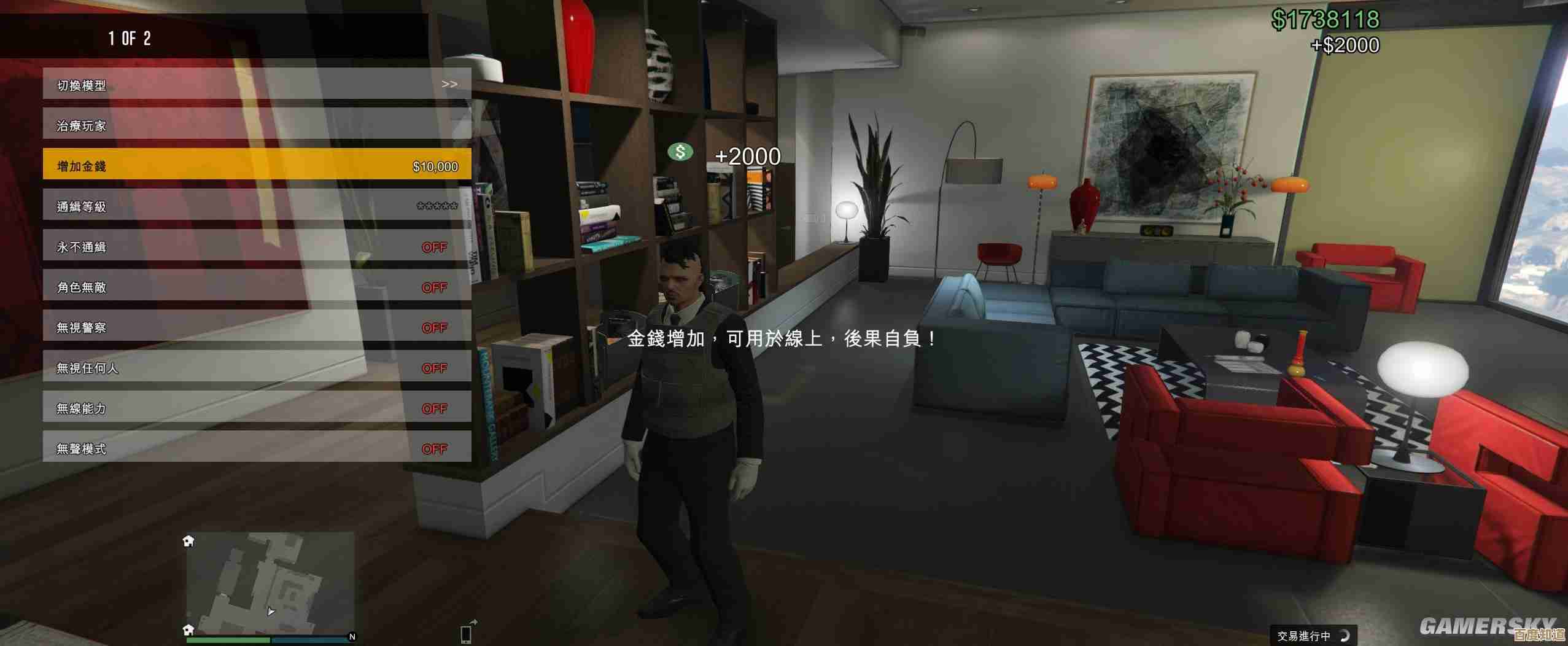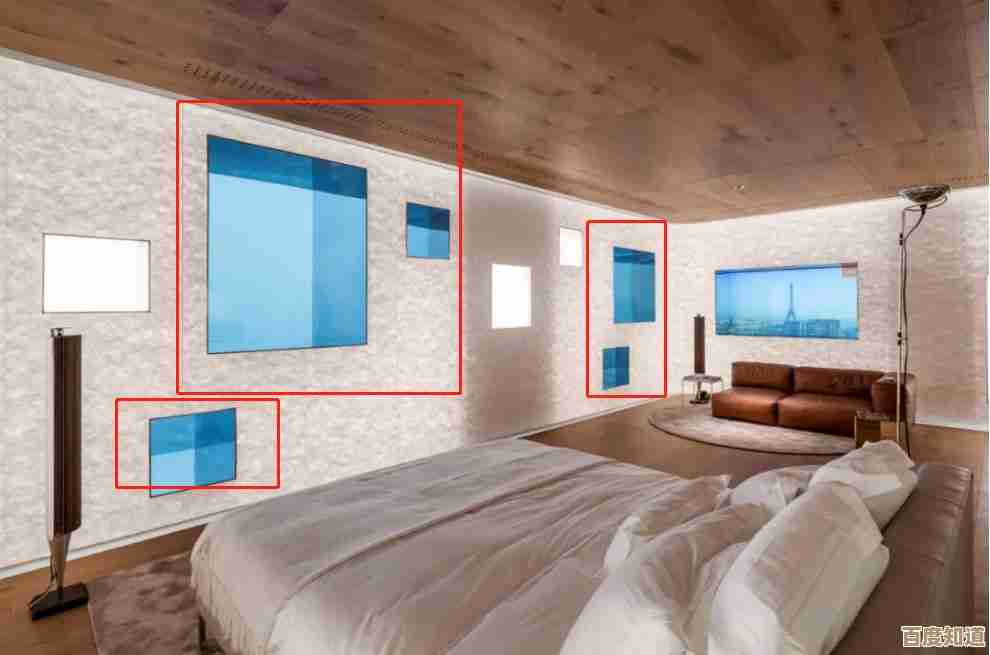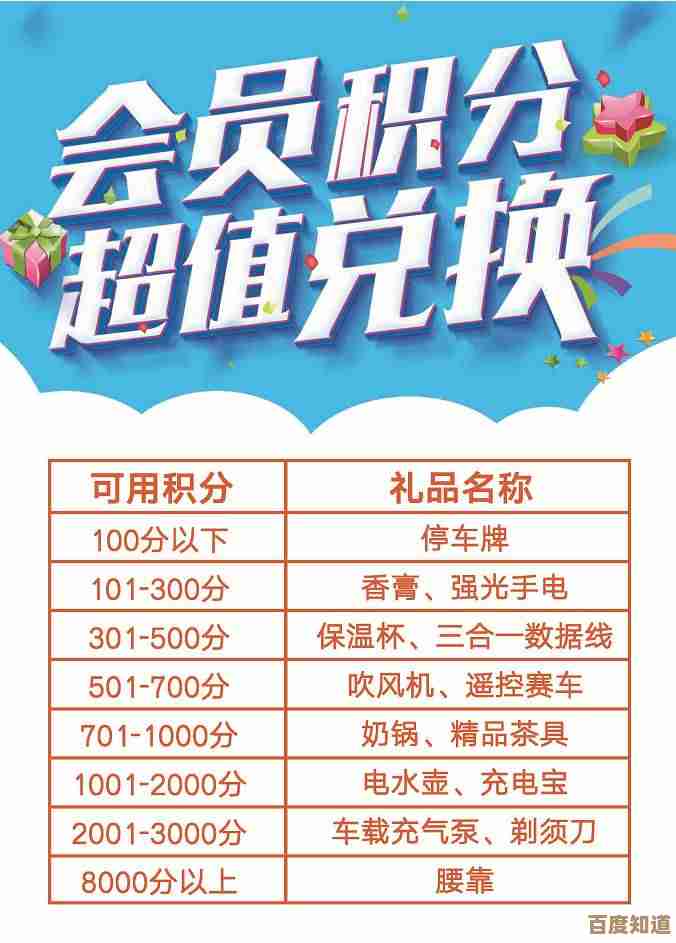Windows 11硬盘分区格式选择指南:MBR与GUID全面解析
- 问答
- 2025-11-07 11:54:22
- 1
在准备给电脑安装最新的Windows 11系统时,或者在为新电脑加装硬盘时,很多人会遇到一个听起来很技术性的问题:我应该选择MBR还是GUID(GPT)分区格式?这其实是一个至关重要的选择,它决定了你的硬盘如何被识别、能装多少系统、以及性能上限如何,别担心,我们不用讲那些晦涩难懂的专业术语,就用大白话把它们讲清楚。
我们来认识一下这两位“主角”,MBR,它的全称是“主引导记录”,是一个非常“德高望重”的老前辈了,从个人电脑诞生的早期开始,它就一直是硬盘分区格式的标准,统治了市场几十年,你可以把它想象成一本传统图书馆的纸质索引卡系统,所有书籍(你的数据)的位置信息都记录在门口那几张固定的卡片上,而GUID,更常见的叫法是GPT,它的全称是“GUID分区表”,是MBR的现代继任者,属于新一代的标准,它更像是一个现代化的数字图书馆管理系统,使用更先进、更庞大的数据库来管理所有书籍的信息。
对于Windows 11用户来说,到底该怎么选呢?我们先来看一个最直接的结论:对于任何新电脑、新硬盘,尤其是支持UEFI启动模式的现代电脑,请毫不犹豫地选择GPT(GUID)格式。 这是微软官方推荐用于Windows 11的分区方案,为什么这么说?我们来详细对比一下它们之间的核心区别。
第一,兼容性和启动方式。 这是最关键的区别,MBR是和传统的BIOS启动模式捆绑在一起的,如果你的电脑是很多年前的老机器,开机时屏幕是蓝底白字的那种,那它很可能只支持BIOS启动,也就只能使用MBR格式的硬盘来安装系统,而GPT则是为新型的UEFI启动模式设计的,UEFI界面通常更图形化,支持鼠标操作,开机速度更快,Windows 11系统本身要求电脑必须支持UEFI安全启动,这意味着能够安装Win11的现代电脑,都完美支持GPT格式,从兼容性上讲,GPT是面向未来的选择。
第二,硬盘容量和分区数量的限制。 这是MBR一个非常明显的短板,由于MBR那个“老旧的索引卡系统”设计,它最多只能管理最大2TB的硬盘空间,在今天,随便一个固态硬盘都可能超过2TB,MBR显然已经力不从心了,MBR最多只能创建4个“主分区”,如果你想分更多区,就需要使用一种叫做“扩展分区”的复杂技巧,很麻烦,反观GPT,它几乎没有这些限制,根据微软官方文档(来源:微软Windows硬件兼容性计划要求),GPT理论上可以管理大到以ZB(1ZB=10亿TB)计算的硬盘,分区数量也远远多于MBR,对于现在和未来的大容量硬盘,GPT是唯一的选择。
第三,数据安全和可靠性。 MBR有一个致命弱点:它的引导数据(就是那张“总索引卡”)只保存在硬盘开头的一个固定位置,没有备份,如果这个区域因为病毒或者意外损坏,整个硬盘的数据就可能无法读取,系统也无法启动,修复起来非常困难,而GPT在这方面做得非常周到,它不仅在硬盘开头保存了分区表信息,还在硬盘末尾保存了一份完整的备份,如果主分区表损坏了,系统可以自动从备份中恢复,大大增强了数据的安全性,GPT还使用了循环冗余校验码(CRC)来检查数据的完整性,进一步降低了出错的风险。
第四,多系统启动的支持。 如果你有在同一台电脑上安装多个操作系统(比如Windows 11和Linux)的需求,GPT格式也更有优势,UEFI配合GPT,可以提供一个更统一、更灵活的系统启动管理器,让管理多个系统变得更容易。
说到这里,你可能已经明白了,GPT在各个方面几乎都优于MBR,MBR是不是就完全没用了呢?也不是,在以下少数特定情况下,你可能还需要用到MBR:
- 非常古老的电脑: 如果你的电脑是十年以上机龄,只支持传统的BIOS启动,并且你坚持要在这台电脑上安装Windows 11(可能需要一些非官方方法绕过检测),那么你可能不得不使用MBR。
- 一些旧的设备或虚拟机: 某些旧的设备或者虚拟机环境可能默认只识别MBR格式的硬盘。
如何查看和转换你的硬盘分区格式? 在Windows 11中,你可以很容易地查看硬盘的分区格式,右键点击“开始”按钮,选择“磁盘管理”,在打开的窗口中,在磁盘列表下方,右键点击你想要查看的磁盘(如“磁盘0”),选择“属性”,然后切换到“卷”标签页,在“磁盘分区形式”那里就能看到是MBR还是GPT了。
如果你发现你的硬盘是MBR格式,但又想享受GPT格式的好处(比如硬盘大于2TB),你可以将其转换为GPT。重要提示:转换分区格式会清除硬盘上的所有数据! 所以务必在操作前备份好所有重要文件,转换方法通常是在安装Windows 11时,使用安装程序自带的命令行工具进行清除和转换,或者使用Windows系统下专业的磁盘分区工具(如DiskGenius)进行操作。
对于Windows 11用户而言,选择非常简单。GPT(GUID)是现代硬盘分区格式的标准答案。 它支持大容量硬盘、数据更安全、启动更快,并且完美契合Windows 11所需的UEFI硬件环境,除非你面对的是极其特殊的兼容性需求,否则请为你的新硬盘和新系统选择GPT格式,这是一项能让你未来省去很多麻烦的正确决定。
本文由颜泰平于2025-11-07发表在笙亿网络策划,如有疑问,请联系我们。
本文链接:http://www.haoid.cn/wenda/59918.html